文档排版的步骤:
step1、先设置正文的样式
step2、再设置各级标题的样式
step3、最后在"多级列表"里设置各级标题编号
【注】最好按照这三步的顺序来排版,否则将会导致正文的样式覆盖标题样式
1.标题
居中,2号方正小标宋,不加粗。可分一行或多行居中排布;回行时,要做到词意完整,排列对称,间距恰当。标题一般要有行文单位。
2.正文
一级标题(一、……),3号黑体,不加粗,句末不加标点符号,(在序号后是、)然后回行。
二级标题((一)……),3号楷体,不加粗,句末不加标点符号,(在序号后无标点)然后回行。
三级标题(1.……),3号仿宋,加粗,句末不加标点符号,(序号后面是. 不是,也不是、)然后回行。
其余标题((1)……,①……,A、……)与正文要求相同,不回行。
正文,3号仿宋,一般每面排22行,每行排28个字。设置办法:上边距3.7cm,下边距3.4cm,左边距2.8cm,右边距2.3cm, 行间距固定值28磅。每自然段左空2字,回行顶格;数字、年份不能回行。具体排版时,根据文字、段落、格式需要可适当调整。
1.正文的段落样式
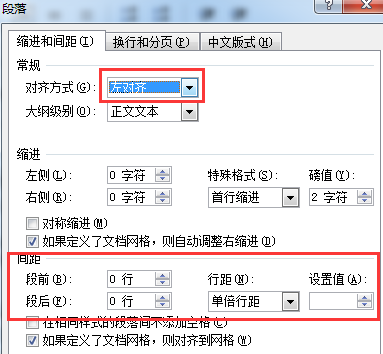
2.标题的段落样式

3.标题编号间的级联

在设置标题之间级联时一定要注意编号的父子关系,各级标题编号最后一位编号之前的'.'符号之前即为其父标题。以此类推找到其各级祖先编号
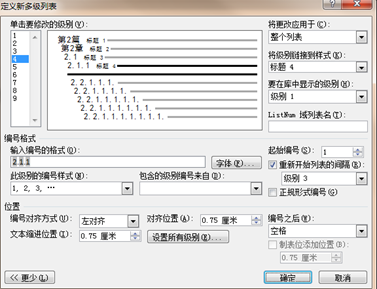
①编号级联时,各级编号数字都要是自动的灰色底纹


②若要求某级标题编号不与上级级联,则不勾选下图所示的选项

③若修改后编号的级联未生效,则需点击如下位置即可:
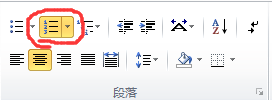
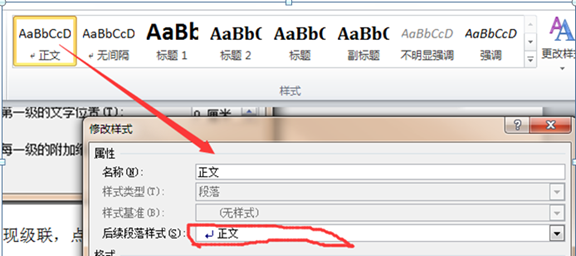
【注意】⑴解决标题行回车后下文继续为标题的问题
4.解决图片前后文字间距变大的问题
选中间距变大的行,执行左对齐消除两端对齐